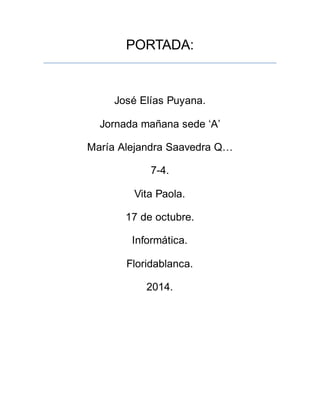
Ambiente de word con todas sus definiciones
- 1. PORTADA: José Elías Puyana. Jornada mañana sede ‘A’ María Alejandra Saavedra Q… 7-4. Vita Paola. 17 de octubre. Informática. Floridablanca. 2014.
- 2. CONTRAPORTADA: Jose Elias Puyana. Maria Alejandra Saavedra. 7-4 Vita Paola Ambiente Word
- 3. TABLA DE CONTENIDO 1.1 MENU ARCHIVO: _______________________________________________________________ 4 1.2 MENU INICIO __________________________________________________________________ 6 2 MENU INSERTA: _________________________________________________________________ 8 2.1 DISEÑO DE PAGINA: ____________________________________________________________ 9 2.2 REFERENCIAS: ________________________________________________________________ 11 2.3 CORRESPONDENCIA: ___________________________________________________________ 13 2.4 REVISAR: _____________________________________________________________________ 14 2.5 VISTA: _______________________________________________________________________ 17
- 4. TRABAJO DE AMBIENTE WORD Word es software que permite crear documentos en un equipo. Puede usar Word para crear textos con una buena apariencia mediante fotografías o ilustraciones multicolores como imágenes o como fondo, y agregar figuras como mapas y tablas. Además, Word proporciona diversas características de ayuda para la creación de texto, de modo que pueda completar documentos profesionales, como artículos o informes, con facilidad. 1.1 MENU ARCHIVO: 1. GUARDAR: Este se usa para poder guardar algunos archivos o imágenes que necesitemos, también para almacenar documentos pares que no se nos pierda ninguna información de internet que guardamos hay en el documento guarda.
- 5. 2. GUARDAR COMO: Este sirve para poder guardar algún documento y para que no se le pierdan por eso guardar como se puede poner el nombre de documento que valla a guardar. 3. PEGAR: Funciona para pegar algunas imágenes o textos que hallas copiado como por ejemplo imágenes, textos carpetas etc. 4. RECIENTE: Te muestra los documentos cerrados o utilizados reciente mente hechos en Word 5. NUEVO: Da inicio al documento que se va a abrir, para comenzar a digitar un escrito, en otras palabras en un nuevo espacio en blanco donde podrás escribir infinitamente ya que el operador tiene tal resistencia.
- 6. 6. IMPRIMIR: Es la selección que se utiliza para imprimir algún archivo, de allí se desprenden una serie de instrucciones que van desde cantidad de hojas a imprimir hasta tamaño de la hoja, según sea tu selección. 1.2 MENU INICIO 7. INICIO: El menú inicio de Microsoft Word se encuentra en la primera viñeta y está compuesta por distintos elementos, estos son: 7.1. PORTA PAPELES: Este cuenta con la opción de pegar, cortar, copiar y copiar formato 7.2. FUENTE: En el elemento de fuente podemos cambiar el estilo de la letra que usamos en nuestro texto, le podemos cambiar el tipo de letra, el color, el tamaño, etc.
- 7. 7.3. PÁRRAFO: Aquí podemos cambiar la forma en que esta ordenado nuestro párrafo, si queremos enumerar u organizar por incisos nuestras ideas, etc. 7.4. ESTILOS: En esta opción podemos guardar los estilos de las fuentes que nos agraden o que necesitemos para usarlos de nuevo o también usar estilos pre diseñado. 7.5. EDICIÓN: Como lo dice, es simplemente para editar el archivo.
- 8. 2 MENU INSERTA: 8. INSERTAR: El menú insertar de Word se encuentra en la segunda viñeta y están compuestos por los siguientes elementos: 8.1. PÁGINAS: Es la opción que nos permite elegir las preferencias para las páginas. 8.2. TABLAS: Como lo dice, esta opción nos sirve para insertar tablas, ya sean dibujadas o de las que viene ya en el programa. 8.3 ILUSTRACIONES: Nos sirve para insertar imágenes en nuestro texto. 8.4. ENCABEZADO Y PIE DE PÁGINA: Sirve para insertar pie de página, encabezado y enumerar las páginas de nuestro documento.
- 9. 8.5. TEXTO: Esta opción nos sirve para sobresaltar e insertar varias cosas llamativas al texto. 8.6. SÍMBOLOS: En esta opción podemos insertar símbolos, desde operaciones numéricas y formulas hasta símbolos griegos y romanos. 8.7. VINCULOS: los vínculos nos sirven para dar referencias de páginas de las cuales consultamos y debemos dar la bibliografía en los trabajos. 2.1 DISEÑO DE PAGINA: 9. DISEÑO DE PÁGINA: Este menú se encuentra en la tercera viñeta y sus elementos son los siguientes:
- 10. 9.1. TEMAS: Donde podemos configurar colores, estilo, etc de nuestra hoja. 9.2. CONFIGURAR PÁGINA: Podemos configurar varias opciones y preferencias de nuestra página. 9.3. FONDO DE PÁGINA: Aquí podemos insertar marca de agua, color de página y los bordes de la página. 9.4. PÁRRAFO: En esta opción podemos poner la sangría y el espaciado de nuestro párrafo.
- 11. 9.5. ORGANIZAR: Como lo dice, nos sirve para organizar todos los elementos de nuestra página. 2.2 REFERENCIAS: 10. REFERENCIAS: El menú de referencias se encuentra en la cuarta viñeta y sus elementos son los siguientes: 10.1. TABLA DE CONTENIDO: En esta tabla de contenido podemos encontrar además de opciones de tablas de contenido también podemos agregar textos y actualizar tablas.
- 12. 10.2. NOTAS AL PIE: En la nota de pie podemos encontrar tanto la opción de insertar pie de página o nota de página, como insertar nota al final y siguiente nota al pie. 10.3. CITAS Y BIBLIOGRAFIA: En las citas bibliográficas tienes la opción de insertar citas, administrar fuentes, cambiar estilos y poner bibliografías. 10.4. TITULOS: En títulos puedes insertar títulos, también puedes insertar tanto tabla de ilustración, como referencias cruzadas. 10.5. INDICE: En el índice tienes solo dos opciones las cuales consisten en marcar entrada e insertar índice.
- 13. 10.6. TABLA DE AUTORIDADES: En la opción que da la tabla de autoridades es de marcar citasy insertar tablas de autorización. 2.3 CORRESPONDENCIA: 11. CORRESPONDENCIA: Aquí es donde puedo enviar el archivo sin guardarlo ya que tiene opciones que van desde iniciar combinaciones correspondientes hasta vista previa de resultados. 11.1. CREAR: Esta opción me ayuda a crear sobres y etiquetas de presentación, cada una de estas opciones tiene distintas y muy variabas etiquetas y sobres. 11.2. INICIAR COMBINACIONES DE CORRESPONDENCIA: Al iniciar combinaciones de correspondencia puedo seleccionar la cantidad de archivos que quiero enviar, como la cantidad de personas a las que quiero hacer llegar este documento.
- 14. 11.3. ESCRIBIR E INSERTAR CAMPO: Al escribir o resaltar campo puedo resaltar campos de combinación, bloquear direcciones, líneas de saludo, reglas, asignar campos, actualizar etiquetas. 11.4. VISTA PREVIA DE RESULTADOS: En vista previa puedo ver que error tiene el documento y no solo eso sino también puedo observar que tamaño de fuente tiene el archivo y haci poder enviarlo a un destinatario. 11.5. FINALIZAR: esta opción me permite finalizar una combinación después de ya haber realizado la función deseada al combinar. 2.4 REVISAR: 12. REVISAR: Revisar me sirve para verificar que todo el documento este en buenas condiciones para imprimir desde la ortografía, hasta el idioma trabajado, palabras desconocidas y sinónimos y demás.
- 15. 12.1. REVISION: Esta opción me permite verificar si la ortografía y la gramática está correctamente, que hayan referencias bibliográficas que sustenten el trabajo. 12.2. IDIOMA: Esta opción me permite traducir desde una simple frase hasta un documento completo, identificado el idioma escrito y pasándolo al idioma por traducir, además de eso tiene una opción que cuentas las palabras. 12.3. COMENTARIOS: Esta opción me permite copiar comentarios , eliminarlos pasar de comentario en comentario, como se desee, tanto de adelante hacia atrás o de atrás para adelante.
- 16. 12.4. SEGUIMIENTO: L opción de seguimiento me muestra un control de cambio , me muestra una revisión tanto en el inicio como en el final y además de eso me muestra un panel de revisión. 12.5. CAMBIOS: Los cambios que se ejecutaran a partir de esta opción van desde aceptar y rechazar una palabra mal escrita 12.6. COMPARAR: Esta es una de las opciones más utilizadas por maestros y estudiantes, ya que con esta opción se puede ver si dos documentos son iguales. 12.7. PROTEGER: Microsoft Word me ofrecer tener mis archivos seguros y por eso esta opción es muy útil y necesaria.
- 17. 12.8. ONENOTE: Estas notas vinculas pueden ser de cualquier programa que este asociado a Microsoft. 2.5 VISTA: 13. VISTA: Esta opción me ofrece la vista de documentos, ampliar las páginas y abrir nuevas ventanas para tener una mejor observación del documento trabajado o por trabajar. 13.1. VISTA DE DOCUMENTO: La vista del documento me permite diseñar impresión, leer el texto completo, diseñar un escrito en la web, un esquema y un borrador.
- 18. 13.2. MOSTRAR: Permite mostrar regla, líneas de la cuadricula y el panel de navegación. 13.3. ZOOM: Esta opción me permite acercar y alejar las hojas trabajadas, viendo la página pequeña o dos paralelas y haci según el zoom que aplique. 13.4. VENTANA: Esta opción me permite abrir ventanas nuevas, organizar todas la ventanas abiertas y dividirlas si es necesario, también cambiar ventanas. 13.5. MACROS: Al hacer click sobre esta opción se puede grabar un macro
- 19. 14. COMPLEMENTOS: Es solamente una de las muchas opciones que tiene el programa de Microsoft Word. 14.1. COMANDOS DE MENU: En los comandos de menú puedo traducir, siempre y cuando el comando de menú este activo.